Steam是一款广受欢迎的游戏平台,凭借其丰富的游戏库和便捷的购买方式,吸引了全球数以亿计的玩家,不仅如此Steam还提供了丰富的语言设置选项,其中包括中文版。如何设置Steam的中文版呢?在这篇文章中我们将为大家介绍一份简单易懂的Steam中文设置教程。无论是初次接触Steam的新手还是已经使用了一段时间的老玩家,都可以通过这篇教程轻松地将Steam切换到中文界面,享受更愉快的游戏体验。让我们一起来了解一下吧!
Steam中文设置教程
操作方法:
1.在 Steam 的菜单中选项中,点击打开 Preferences 选项,如图所示
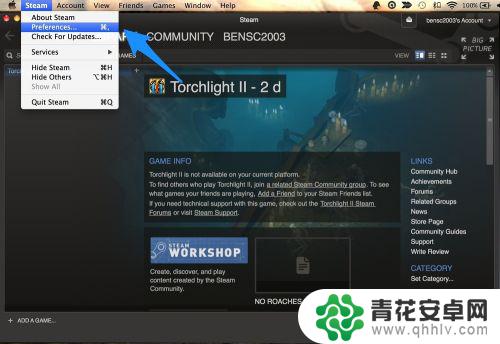
2.接下来在左侧的设置列表中,点击 Interface 选项,如图所示
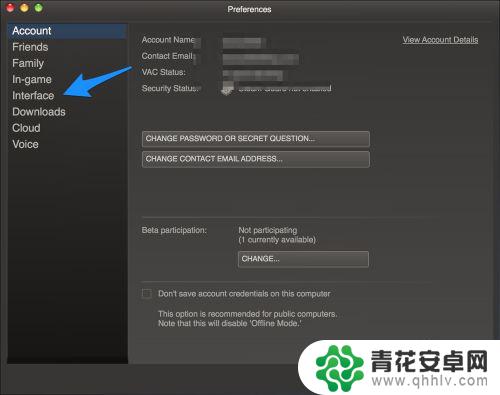
3.随后请点击 Language 下面语言选择菜单,如图所示
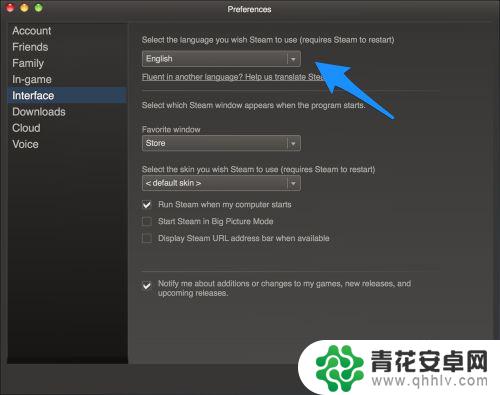
4.在语言列表中找到“简体中文”,选择它,如图所示
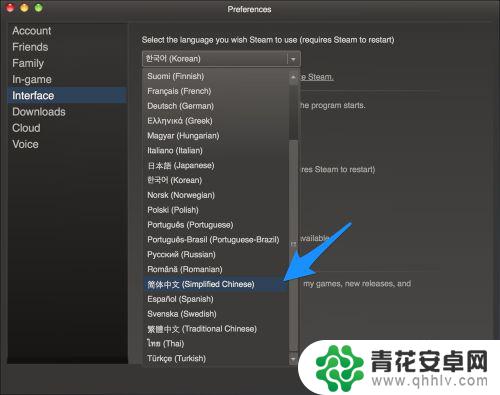
5.随后请点击设置窗口右下方的“OK”按钮,如图所示
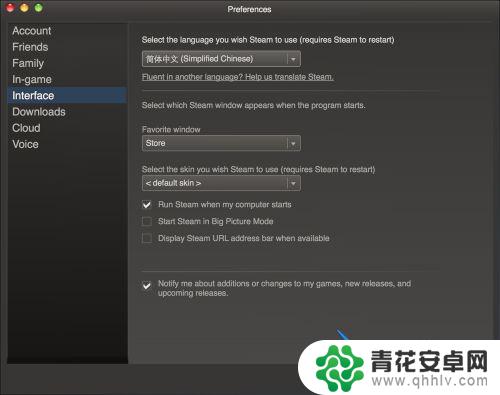
6.接着软件提示我们需要重新启动 Steam 才可以对设置的新语言第生效,点击 Restart Steam 按钮就可以了。
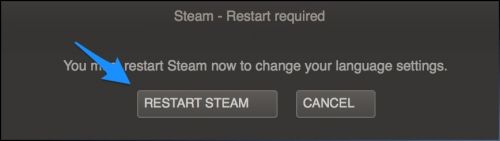
7.最后就可以看到 Steam 已经用中文显示一切了。
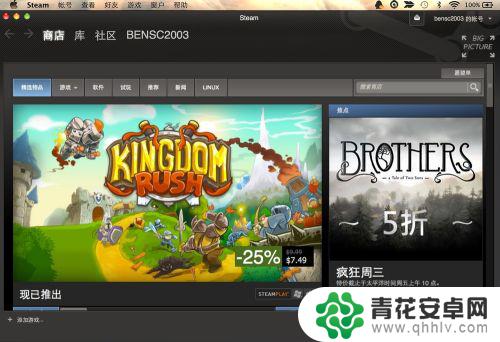
关于如何设置Steam的中文版内容,就介绍到这里了。请继续关注本站,我们将会提供更多精彩的内容更新,帮助您享受更有趣的游戏体验!










